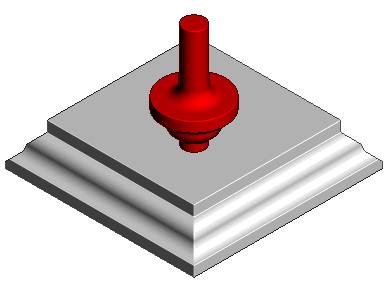この例では、ルート工具の作成方法を説明します。
- [ホーム] タブ > [工具] パネル > [工具作成] > [ルート工具] をクリックします。
- 工具プロファイル読込み
 をクリックし、プロファイルが保存されているディレクトリを参照します。ここでは、examplesフォルダーの Tool_Routing.dgk を使用します。
をクリックし、プロファイルが保存されているディレクトリを参照します。ここでは、examplesフォルダーの Tool_Routing.dgk を使用します。
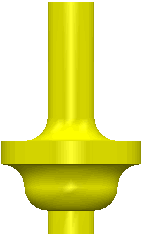
- [ホーム]タブ > [ツールパス セットアップ]パネル > [ブロック] > [ブロック]をクリックし、以下の寸法のブロックを作成します。
最小 X - 0、最大 X -100
最小 Y -0、最大 Y -100
最小 Z -0、最大 Z -20
- ブロック ダイアログの 了解 をクリックします。
ブロックの 計算 は行いません。
- [モデル] タブ > [作成] パネル > [平面] > [ブロックから] をクリックし、平面の Z リミット ダイアログに値を入力します。この場合、0 と入力します。
- [パターン] タブ > [作成] パネル > [パターン] をクリックし、新規パターンを作成します。
- [パターン] タブ > [編集] パネル > [挿入] > [モデル] をクリックし、アクティブ パターンにモデルを挿入します。
- [ホーム] タブ > [ツールパス作成] パネル > [ツールパス] をクリックし、ストラテジー選択 ダイアログを表示します。仕上げ加工 カテゴリ > パターン仕上げ加工 を選択します。
- 工具 ページで作成済みのルート工具を選択します。
- パターン仕上げ加工 ページの ドライブカーブ セクションで、作成済みのパターンを選択します。
- 計算 をクリックします。
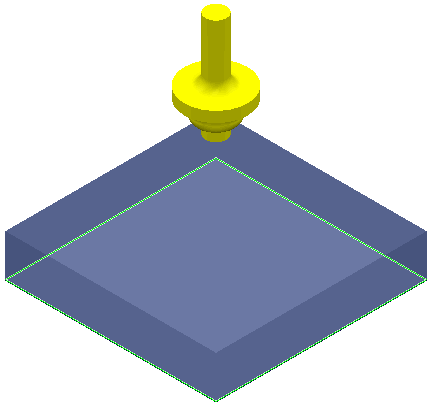
ツールパスのシミュレーションを行い、ルート工具の効果を確認します。
- [シミュレーション] タブ > [ViewMill] パネル > [無効/有効] をクリックし、ViewMill を有効にします。
- [シミュレーション] タブ > [シミュレーション パス] パネルから、作成済みの パターン仕上げ加工 ツールパス
 を選択します。
を選択します。
- [シミュレーション] タブ > [シミュレーション制御] > [実行] をクリックし、シミュレーションを開始します。